SolidWorks中的零件创建螺纹孔,该怎么创建螺纹孔并定位孔呢?下面我们就来看看详细的教程。
一、 创建轴承盖连接螺纹孔
1、在创建孔之前,先创建轴承座的模型.
2、SolidWorks打开轴承座的原始模型。

3、正视于如图所示的端面,绘制草图。绘制具有如图所示几何关系的草图。
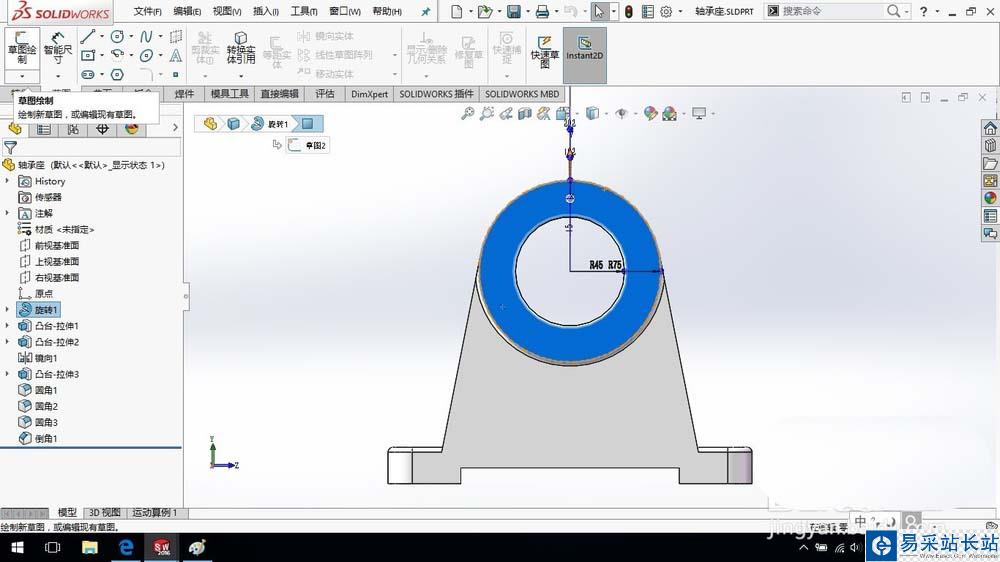
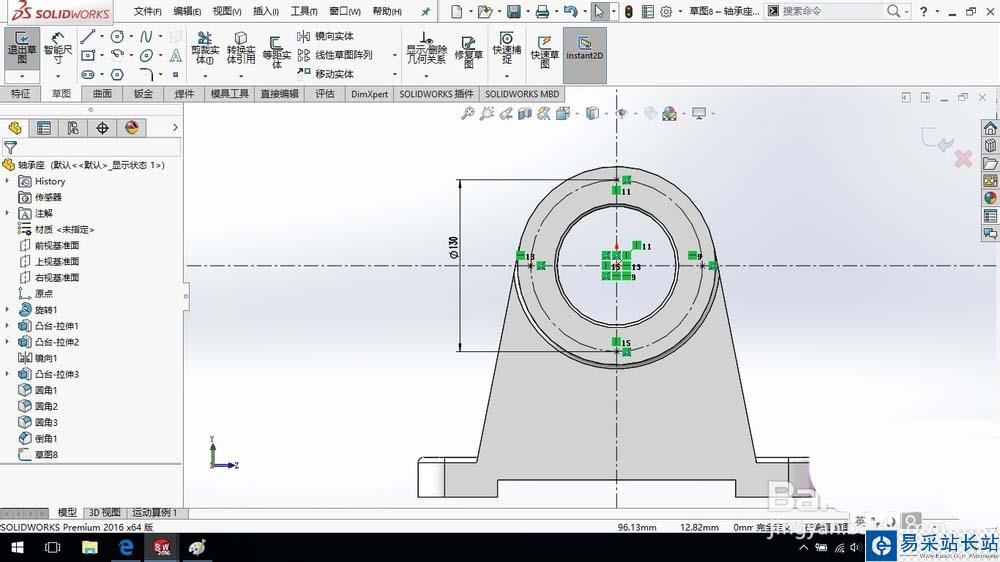
4、单击特征,“异形孔向导”命令,孔类型选择“直螺纹孔”,标准为“GB”,螺纹类型为“底部螺纹孔”,大小为“M10”,盲孔深度设置为“34.5 mm”,螺纹线深度设置为“30 mm”。
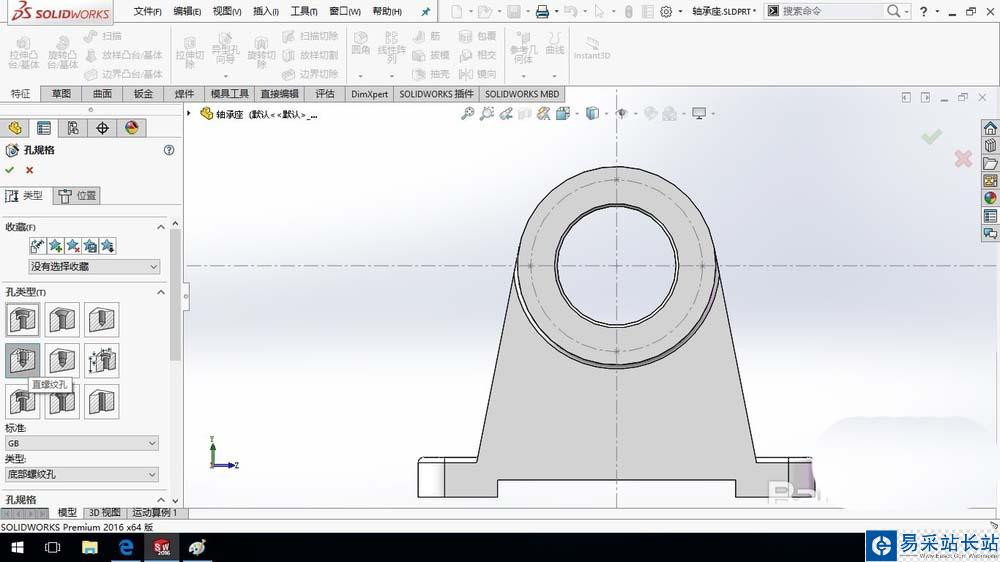
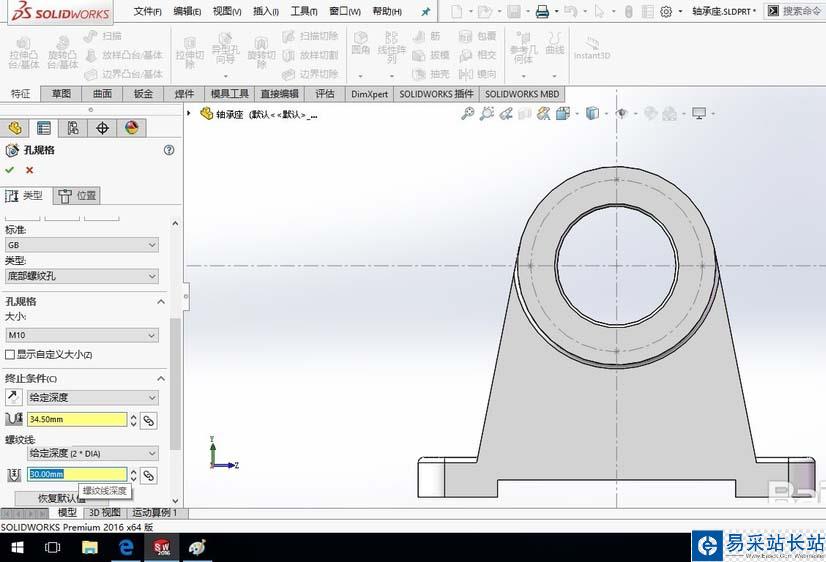
5、在异形孔向导中,切换到“孔位置”界面,点中草图所在端面,依次点选草图中的四个草图点,单击确定,完成螺纹孔创建。
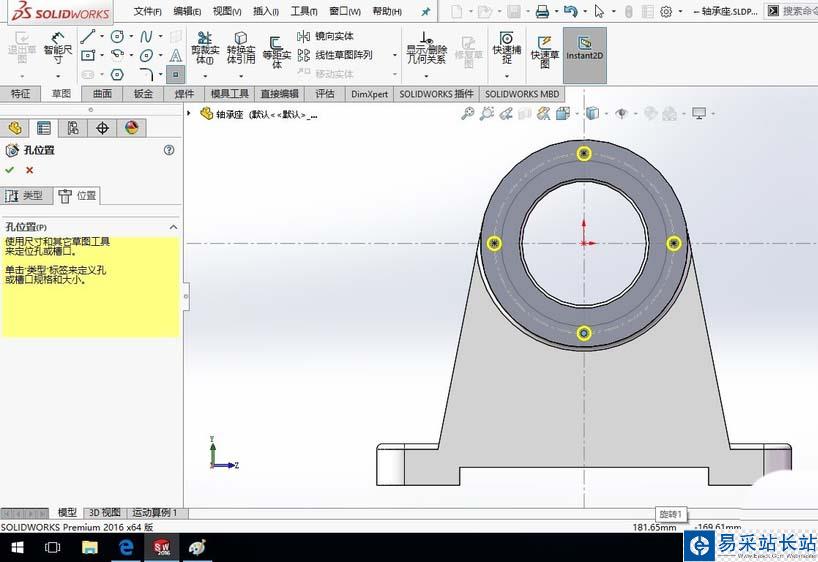
6、单击特征,“镜像”命令,镜像面选择“右视基准面”,镜像特征选择“M10螺纹孔1”,单击确定,完成镜像特征创建。至此,螺纹孔创建完成。

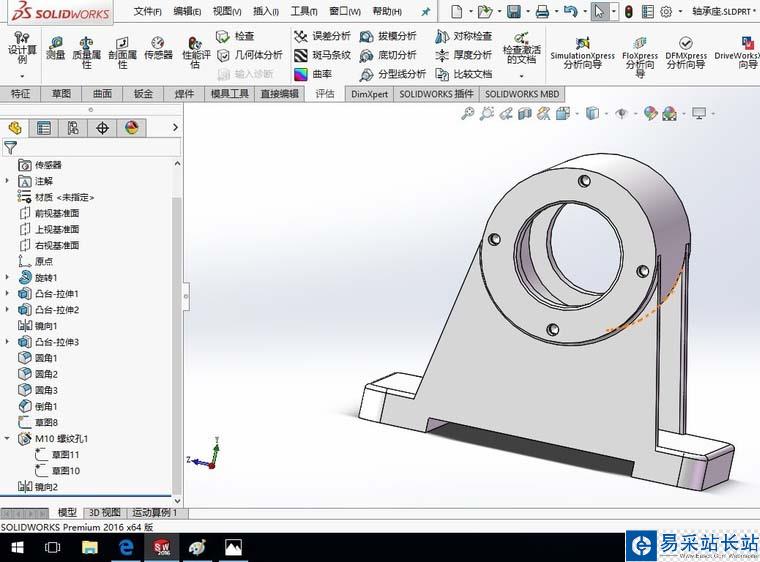
二、创建底座定位孔
1、正视于如图所示的端面,绘制草图。绘制具有如图所示几何关系的草图。退出草图。
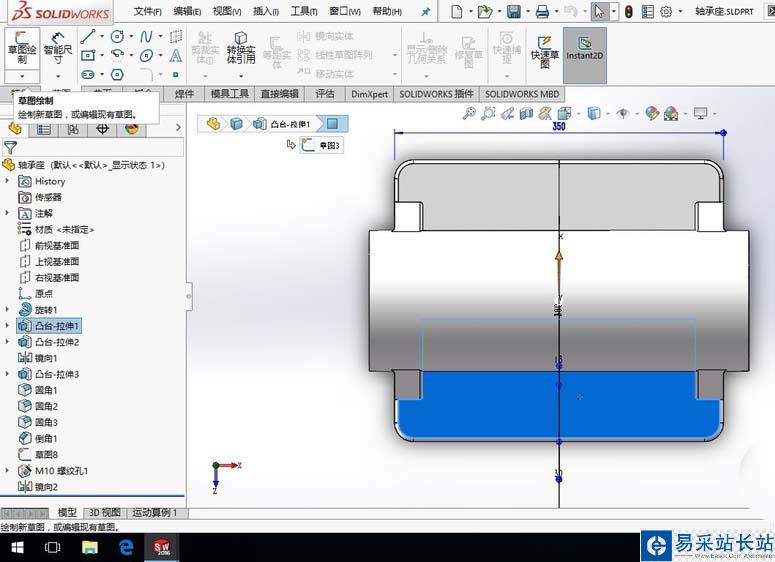
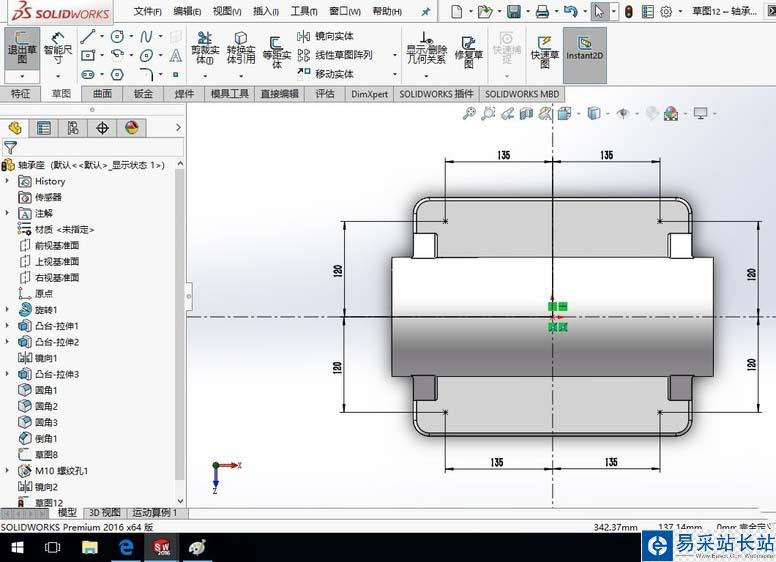
2、单击特征,“异形孔向导”命令,孔类型选择“柱形沉头孔”,标准为“GB”,类型为“内六角圆柱头螺钉 GB/T 70.1-2000 ”,大小为“M16”,配合为“紧密”,通孔直径和柱形沉头孔直径保持默认,柱形沉头孔深度设置为“15 mm",终止条件为”完全贯穿“。

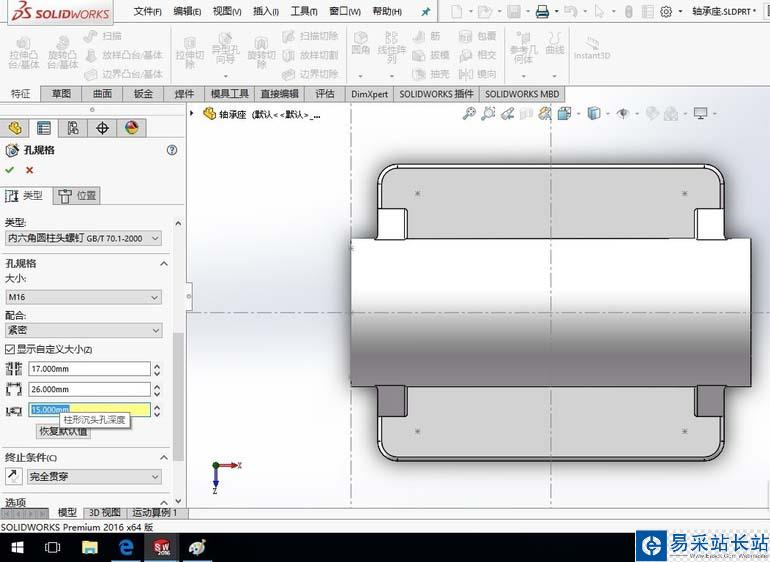
3、在异形孔向导中,切换到“孔位置”界面,点中草图所在端面,依次点选草图中的四个草图点,单击确定,完成柱形沉头孔创建。
新闻热点
疑难解答